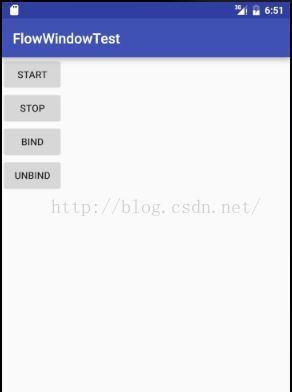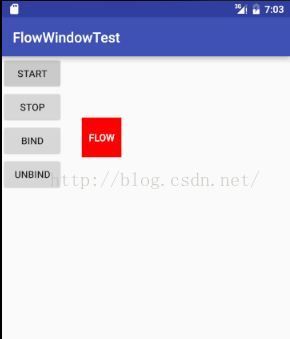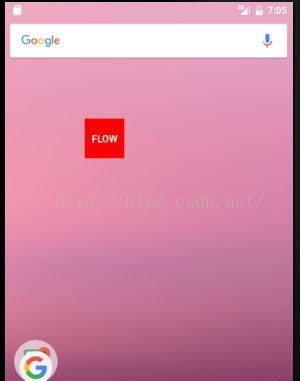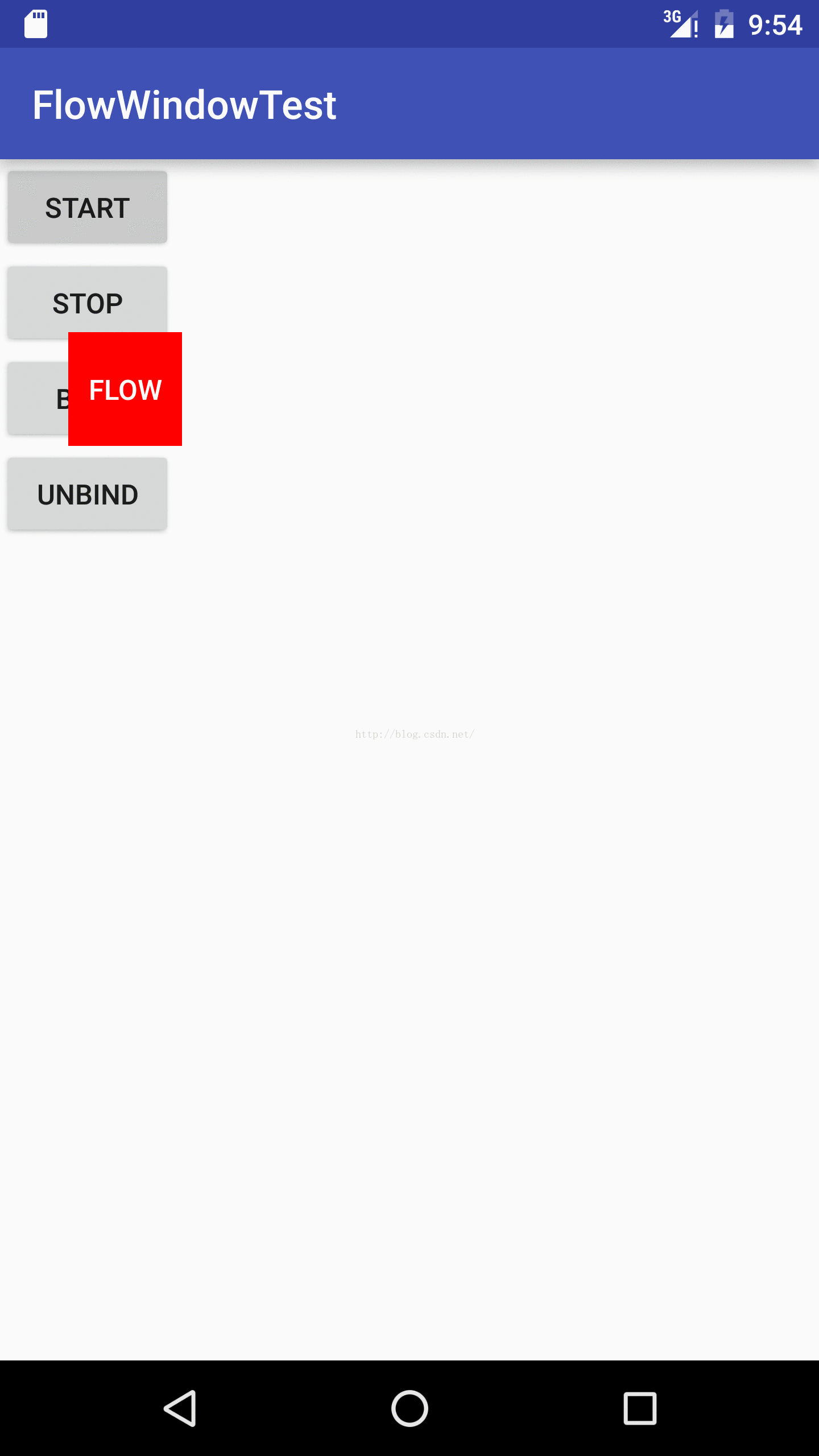Android悬浮窗使用小结
Android的窗口体系中,WindowManager占有非常重要的地位,它封装了添加、移除、更新窗口的方法,它是Activity、View的更加底层的管理类,使用WindowManager的其中一个例子就是制作悬浮窗或悬浮球之类的悬浮组件,这种悬浮组件不依赖某个Activity,它可以在任何界面显示(只要你愿意)。
这篇文章将对如何使用悬浮球做简单总结,即使在android6.0下(android6.0使用动态权限管理),它也可以正常工作。
1.使用ButterKnife
ButterKnife可以方便的获取到xml中定义的view的实例,比findViewById方便多了,使用ButterKnife非常简单,可以总结为3步吧:
- 添加对应依赖
compile 'com.jakewharton:butterknife:7.0.0'
- 声明id与对应的View
@Bind(R.id.start) Button start; @Bind(R.id.stop) Button stop; @Bind(R.id.bind) Button bind; @Bind(R.id.unbind) Button unbind;
- 获取View
在onCreate中调用它就可以。通过这句调用,start,stop,bind,unbind几个Button都被实例化了。ButterKnife.bind(this);
2.使用Service
我希望悬浮窗是在Service中被显示出来的,并且它的管理也在Service中实现。Service有两种启动方式,对应了不同的用途,使用bindService方式启动的Service可以过得一个Ibinder的实例,使用这个实例可以操作Service的所有Public方法,一般用于Activity和Service交互比较频繁的场合下,所以我们这里使用startService启动Service比较合理。
分析清楚以后,开始实现代码:
2.1Service
public class FlowWindowService extends Service {
private final String TAG = "FlowWindowService";
@Override
public void onCreate() {
super.onCreate();
Log.d(TAG,"onCreate");
}
@Nullable
@Override
public IBinder onBind(Intent intent) {
Log.d(TAG,"onBind");
return null;
}
@Override
public int onStartCommand(Intent intent, int flags, int startId) {
Log.d(TAG,"onStartCommand");
showFlowWindow();
return super.onStartCommand(intent, flags, startId);
}
@Override
public void onDestroy() {
super.onDestroy();
Log.d(TAG,"onDestroy");
}
public void showFlowWindow(){
Log.v(TAG,"showFlowWindow");
WindowManager windowManager = (WindowManager) getSystemService(WINDOW_SERVICE);
Button button = new Button(getApplicationContext());
button.setText("flow");
button.setBackgroundColor(Color.RED);
button.setWidth(100);
button.setHeight(100);
WindowManager.LayoutParams params = new WindowManager.LayoutParams();
params.type = WindowManager.LayoutParams.TYPE_PHONE;
params.format = PixelFormat.RGBA_8888;
params.gravity = Gravity.LEFT | Gravity.TOP;
params.flags = WindowManager.LayoutParams.FLAG_NOT_TOUCH_MODAL | WindowManager.LayoutParams.FLAG_NOT_FOCUSABLE;
params.width = 100;
params.height = 100;
params.x = 300;
params.y = 300;
windowManager.addView(button, params);
}
}这里一次性把整个Service都贴出来了。这段代码在Service的onStartCommand方法中创建了悬浮窗,创建悬浮窗非常简单,使用WindowManager的addView添加一个View就好了,在Android6.0之前,是这样的,Android6.0使用动态权限,会有点不同,这里先使用21版本的sdk避免android6.0动态权限的问题,一切测试OK了再使用Android6.0的动态权限获取响应权限。
悬浮窗的参数设置中,type是个比较重要的参数,它决定了你悬浮窗的优先级
服务不要忘记在Manifest中声明:
2.2Activity中启动Service
Activity非常简单,它里面只有四个Button:
public class MainActivity extends AppCompatActivity {
@Bind(R.id.start) Button start;
@Bind(R.id.stop) Button stop;
@Bind(R.id.bind) Button bind;
@Bind(R.id.unbind) Button unbind;
@Override
protected void onCreate(Bundle savedInstanceState) {
super.onCreate(savedInstanceState);
setContentView(R.layout.activity_main);
ButterKnife.bind(this);
start.setOnClickListener(new View.OnClickListener() {
@Override
public void onClick(View v) {
startService(new Intent(MainActivity.this,FlowWindowService.class));
}
});
stop.setOnClickListener(new View.OnClickListener() {
@Override
public void onClick(View v) {
stopService(new Intent(MainActivity.this,FlowWindowService.class));
}
});
bind.setOnClickListener(new View.OnClickListener() {
@Override
public void onClick(View v) {
bindService(new Intent(MainActivity.this,FlowWindowService.class),connectionService, Context.BIND_AUTO_CREATE);
}
});
unbind.setOnClickListener(new View.OnClickListener() {
@Override
public void onClick(View v) {
unbindService(connectionService);
}
});
}
ServiceConnection connectionService = new ServiceConnection() {
@Override
public void onServiceConnected(ComponentName name, IBinder service) {
}
@Override
public void onServiceDisconnected(ComponentName name) {
}
};bind和unbind按钮知识我测试bindService和startService之间的差别用的,不用理会。最后声明一个权限:
至此,界面如下:
点击start,启动服务:
悬浮窗出现。退出应用后它还在:
退出应用后悬浮窗还在是因为我们没有在Service退出的时候移除悬浮窗,在Service的onDestroy中移除即可:
@Override
public void onDestroy() {
super.onDestroy();
Log.d(TAG,"onDestroy");
windowManager.removeView(button);
}
这是Android6.0之前的步骤,Android6.0这么弄就不可以了,原因是Android6.0使用动态权限策略。
2.3动态申请权限
不过也很简单,代码如下:
private static final int REQUEST_PERMISSION_CODE = 1;
private void requestCameraPermission() {
requestPermissions(new String[]{Manifest.permission.SYSTEM_ALERT_WINDOW}, REQUEST_PERMISSION_CAMERA_CODE);
}
@Override
public void onRequestPermissionsResult(int requestCode, String[] permissions, int[] grantResults) {
super.onRequestPermissionsResult(requestCode, permissions, grantResults);
if (requestCode == REQUEST_PERMISSION_CODE) {
int grantResult = grantResults[0];
boolean granted = grantResult == PackageManager.PERMISSION_GRANTED;
Log.i(TAG, "onRequestPermissionsResult granted=" + granted);
}
} protected void onCreate(Bundle savedInstanceState) {
super.onCreate(savedInstanceState);
setContentView(R.layout.activity_main);
ButterKnife.bind(this);
requestPermission();2.4事件监听
我们简单给它添加单击事件处理,每次点击切换一下它的背景色:
button.setOnClickListener(new View.OnClickListener() {
int count = 0;
@Override
public void onClick(View v) {
if((count++)%2==0){
button.setBackgroundColor(Color.GREEN);
}else {
button.setBackgroundColor(Color.RED);
}
}
});3 移动悬浮框
移动悬浮框也很简单,使用windowManager的updateViewLayout即可,下面的代码制作了一个往复移动的悬浮框:
Handler myHandler = new Handler();
Runnable runnable = new Runnable() {
boolean direct = true;
@Override
public void run() {
Log.v(TAG,"params.x: "+params.x);
if(direct){
params.x+=10;
if(params.x>800){
direct = false;
}
}else {
params.x-=10;
if(params.x<100){
direct = true;
}
}
windowManager.updateViewLayout(button,params);
if(!button.isAttachedToWindow()){
Log.v(TAG,"not attach to window");
}else{
myHandler.postDelayed(this,50);
}
}
};
public void moveFlowButton(){
Log.v(TAG,"moveFlowButton");
myHandler.postDelayed(runnable,500);
}使用Handler提供定时器,效果如下:
4.解决not attached to window manager
这个程序运行的时候,点击stop按钮停止服务,会导致上面的问题,完整的log如下: Process: com.konka.flowwindowtest, PID: 19478
java.lang.IllegalArgumentException: View=android.widget.Button{2553221 VFED..C.. ......I. 0,0-200,200} not attached to window manager
at android.view.WindowManagerGlobal.findViewLocked(WindowManagerGlobal.java:456)
at android.view.WindowManagerGlobal.updateViewLayout(WindowManagerGlobal.java:368)
at android.view.WindowManagerImpl.updateViewLayout(WindowManagerImpl.java:99)
at com.konka.flowwindowtest.FlowWindowService$1.run(FlowWindowService.java:89)
at android.os.Handler.handleCallback(Handler.java:751)
at android.os.Handler.dispatchMessage(Handler.java:95)
at android.os.Looper.loop(Looper.java:154)
at android.app.ActivityThread.main(ActivityThread.java:5969)
at java.lang.reflect.Method.invoke(Native Method)
at com.android.internal.os.ZygoteInit$MethodAndArgsCaller.run(ZygoteInit.java:801)
at com.android.internal.os.ZygoteInit.main(ZygoteInit.java:691)
首先定义一个线程退出标志:
Boolean destoryStatus = false; synchronized (this){
destoryStatus = true;
} Runnable runnable = new Runnable() {
boolean direct = true;
@Override
public void run() {
if(!destoryStatus){
Log.v(TAG,"params.x: "+params.x);
if(direct){
params.x+=10;
if(params.x>800){
direct = false;
}
}else {
params.x-=10;
if(params.x<100){
direct = true;
}
}
windowManager.updateViewLayout(button,params);
myHandler.postDelayed(this,50);
}
}
};